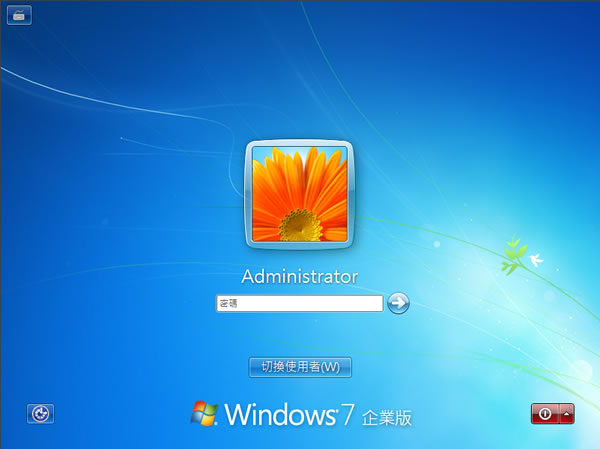
由於權限上的限定,常有些應用程式在執行或設定時,必須是使用 Windows 管理員帳號,才能進行,但是登出後,想要切換成管理員身分時,卻無法找到「Administrator」這個使用者,原來,這是 Windows 7 系統為了安全性考量,雖然在安裝的時候會給予 Windows 管理員帳號一組密碼,但在安裝完成後,會將該帳號停用,這時候只要將 Windows 管理員帳號啟用,然後登出目前使用者,切換成 Windows 管理員帳號「Administrator」後,輸入密碼,就可以使用 Windows 管理員帳號登入,進行後續的應用程式設定。
如何使用啟用 Windows 管理員帳號「Administrator」?
1.在桌面上的電腦圖示使用滑鼠右鍵點擊,並在出現的右鍵選單中點擊[管理]。

2.接下來在其出現的電腦管理視窗中,點擊右邊分割欄中的[本機使用者和群組] > [使用者],並在中間欄中的Administrator使用滑鼠右鍵點擊,在其出現的右鍵選單中,點擊[設定密碼]。

3.接下來會出現一個提示視窗,點擊[繼續]。

4.接下來輸入密碼,點擊[確定]後,會出現密碼已設定的確認框,點擊[確認]。

5.啟用管理員帳號「Administrator」,滑鼠右鍵點擊Administrator,在其出現的右鍵選單中,點擊[內容]。

6.在其出現的對話視窗中,將原已勾選的[帳戶已停用]取消後,點擊[確定],此時管理員帳號「Administrator」便已啟用,關閉電腦管理設定,並登出現在的使用者。

7.再次登入時,便可點選 Windows 管理員帳號「Administrator」,輸入剛剛所設定的密碼,點擊[登入]後,便是使用管理員帳號「Administrator」登入了。
